Om du är förvirrad över hur du omdirigerar dina WordPress-webbadresser, kommer den här artikeln att rensa molnet av tvivel över ditt huvud.
Även känd som ”URL-vidarebefordran”, URL-omdirigering är en teknik som används för att bokstavligen omdirigera din webbplats användare från en domän eller sida till en annan. Det är möjligt att välja vilken webbsida som helst på internet att omdirigera dina besökare till, men den används vanligtvis för att omdirigera dem inom samma webbplats.
Det kan finnas flera tillfällen när du vill omdirigera vissa webbadresser till din WordPress-blogg. Det kan bero på att du vill ta bort ett blogginlägg, men istället för att ta bort det kan du omdirigera det så att du kan använda den sökmotorjuice som det för närvarande får.
Det sparar dig också från att visa det enorma 404-felet inte hittat för dina besökare som kommer från delade inlägg på sociala medier, som inte kan raderas över en natt.
Ett annat exempel skulle vara att ändra URL-strukturen eller till och med migrera innehåll från en domän till en annan. Det kan låta som en enkel process, men det är en av de mest komplicerade saker att genomgå för någon som aldrig har gjort något liknande.
Du behöver dock inte oroa dig eftersom det finns flera sätt att gå tillväga på, och det är vad jag ska visa dig idag.
Utan vidare, låt oss hoppa in i metoderna.
Innehållsförteckning
Plugin
Låt oss börja med det enkla.
Omdirigering är det mest populära valet och det kan hantera 301-omdirigeringar, 404-fel och andra lösa ändar på din webbplats.
Du behöver ingen Apache- eller Nginx-kunskap för att skapa och hantera omdirigeringar med detta plugin. Installera bara och kom igång direkt med några enkla steg. När du har installerat och aktiverat plugin-programmet kommer du att se en skärm som denna.
Ange bara din käll-URL och din mål-URL för att omdirigeringen ska bearbetas. Det är allt som finns för att få det här att fungera.
Genom cPanel
Om du inte vill använda ett plugin för att omdirigera webbadresser och använda cPanel-värd, kommer det här alternativet att vara lämpligt.
Processen är superlätt och enkel.
Steg 1: Gå över till ditt webbhotells cPanel och under ”Domäner”, klicka på ”Omdirigeringar”. Du bör se en liknande skärm som denna med flera alternativ att välja mellan.
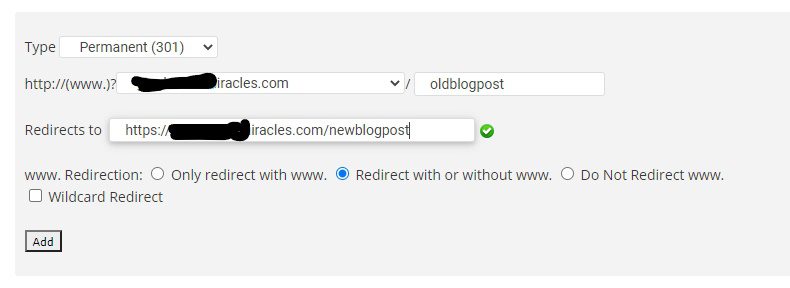
Steg 2: I rullgardinsmenyn ”Typ” måste du välja vilken typ av omdirigering du vill göra, oavsett om det är permanent (301) eller tillfälligt (302). Beroende på vilken länk du vill omdirigera till bör det vara lätt att välja mellan de två alternativen.
Steg 3: I den andra rullgardinsmenyn måste du välja din domän + aktuell sidadress.
Steg 4: När du har gjort det, i det sista fältet, måste du skriva in webbsidans adress, som ska ersätta din nuvarande sidadress.
Klicka på ”Lägg till” och du är klar.
Använder .htaccess
De flesta av de delade värdplattformarna erbjuder denna funktion.
Detta är en annan metod som fungerar från baksidan av din webbplats. Att ändra din .htaccess-fil kan tyckas vara en känslig fråga, och det är det faktiskt, men med rätt steg kan du enkelt göra det framgångsrikt.
Jag rekommenderar att du gör en säkerhetskopia innan du går vidare med den här metoden, för säkerhets skull. När du har gjort det, följ stegen nedan:
Steg 1: Gå över till ditt webbhotells cPanel och scrolla ner tills du ser avsnittet ”Filer”. Under den klickar du på ”Filhanteraren”.

Steg 2: Från det nya popup-fönstret, välj ”Dokumentrot för” och välj önskad domän. Glöm inte heller att bocka i rutan ”Visa dolda filer” och tryck på ”Kör”.
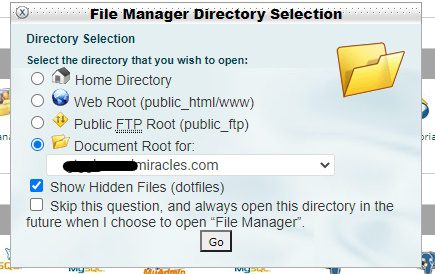
Steg 3: Ett nytt fönster öppnas som innehåller alla typer av viktiga filer på din webbplats. Du måste leta efter .htaccess-filen, högerklicka på den och välj ”Redigera”.
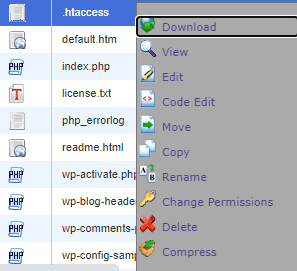
Om din filhanterare inte har en .htaccess-fil, måste du skapa en genom att klicka på ”Ny fil” längst upp till vänster och ge den namnet .htaccess
Steg 4: När du är i .htaccess-redigeraren, kopiera och klistra in detta för permanent (301) omdirigering:
Redirect 301 /oldpage /newpage
Du måste ersätta /oldpage med URL-sökvägen som du vill omdirigeras till och /newpage med URL-sökväg, som ska komma i stället för den gamla URL-sökvägen. Så om du till exempel vill omdirigera din kontaktsida till ditt blogginlägg, skriver du detta i .htaccess-redigeraren:
Redirect 301 /contact /blog
Kom ihåg; du bör inte klistra in hela webbadressen när du omdirigerar inom samma domän. En hel URL kommer bara att användas när du omdirigerar från en domän till en annan. I så fall skulle det se ut så här:
Redirect 301 /contact https://example.com/blog
När du är klar med att redigera .htaccess-filen, tryck på ”Spara” och din gamla URL kommer att omdirigera din nya URL.
Om du behöver hjälp med att generera omdirigeringskod kan du utnyttja detta verktyg.
MyKinsta
Kinsta, en premium-hanterad värd, erbjuder många fantastiska funktioner, inklusive omdirigering via MyKinsta-instrumentpanelen.
Steg 1: Logga in på ditt Kinsta-konto och klicka på din webbplats.
Steg 2: Klicka på ”Omdirigeringar” och sedan ”Lägg till omdirigeringsregel”.
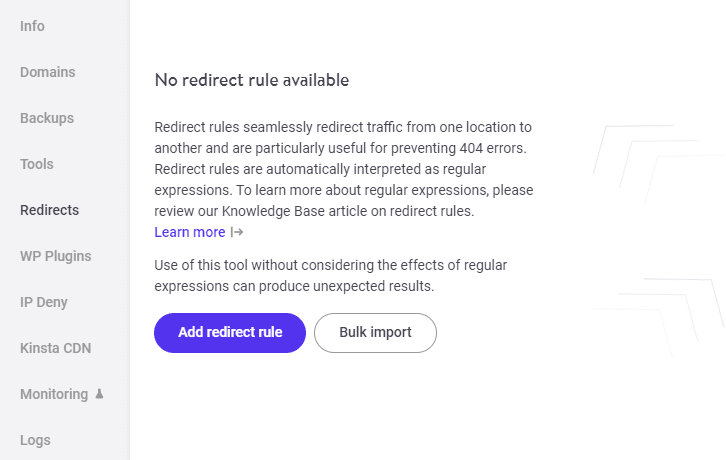
Steg 3: Nu visas en popup. Du måste välja din domän, din gamla sida som måste omdirigeras och den nya sidan som ska komma på plats. Så här ska du göra.
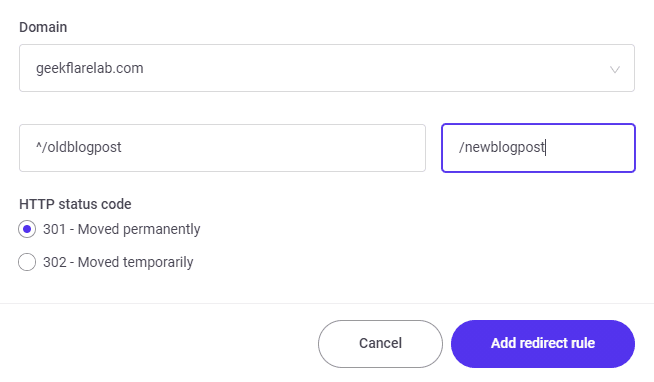
Uppenbarligen kommer oldblogpost och newblogpost att ersätta dina egna webbadressvägar som du vill omdirigera till.
Du kommer också att märka hur jag lade till ^/ före den första URL-sökvägen och / före den andra URL-sökvägen. Det beror på att Kinsta använder regex automatiskt för webbadresserna, vilket gör det nödvändigt att inkludera dessa symboler, annars skulle din omdirigering gå sönder eller hamna på olika sidor på din webbplats med en liknande URL-struktur.
Steg 4: Välj omdirigeringstyp (301/302).
När du har gjort allt det, tryck på ”Lägg till omdirigeringsregel” och det är allt.
Cloudflare regler
Om din webbplats använder Cloudflare, då kan du utföra omdirigeringen därifrån också. Logga bara in och följ de enkla stegen nedan:
Steg 1: Från startsidan klickar du på den domän du vill omdirigera länkar till.
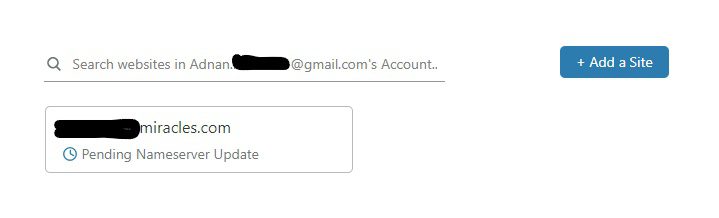
Steg 2: Klicka på en av flikarna längst upp som säger ”Sidregler”.

Steg 3: Tryck på knappen ”Skapa sidregel”.
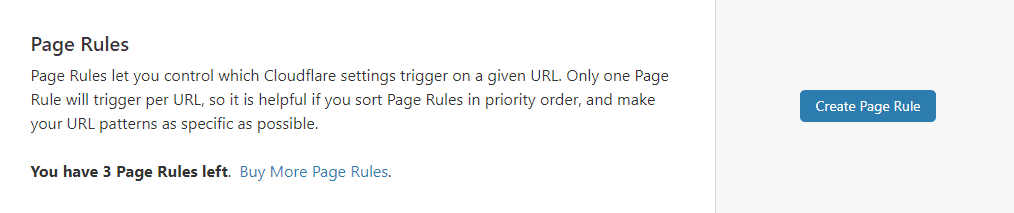
Steg 4: Du kommer att se den här dialogrutan. Gå vidare och ange önskad URL i det första fältet. Efter det, under inställningarna, välj ”Vidarebefordra URL” och 301 eller 302 omdirigering enligt ditt krav. Ange slutligen din måladress.
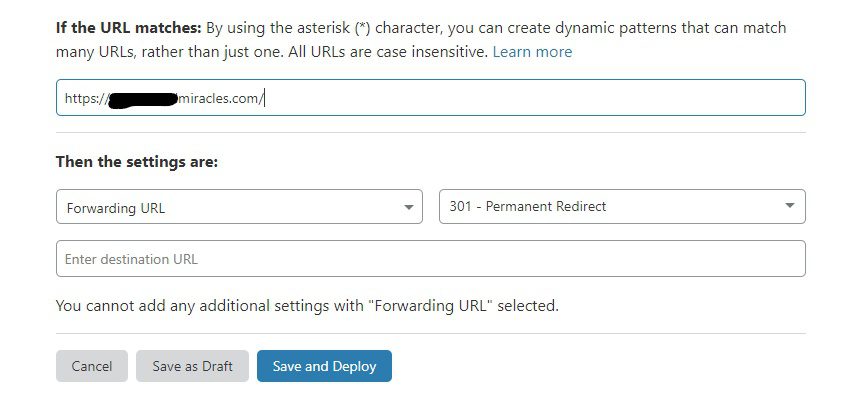
Steg 5: När allt är ifyllt klickar du på ”Spara och distribuera” för att få jobbet gjort.
SiteGround
SiteGround har introducerat många nya saker nyligen. En av dem erbjuder sin specialbyggda kontrollpanel där du enkelt kan utföra omdirigering. Detta kommer uppenbarligen att fungera när din webbplats är värd på SiteGround.
- Gå till SiteGround >> Webbplatser och välj en webbplats.
- Gå till Webbplatsverktyg och navigera till Domän >> Omdirigeringar.
- Ange sökvägen här och omdirigera typ och Skapa
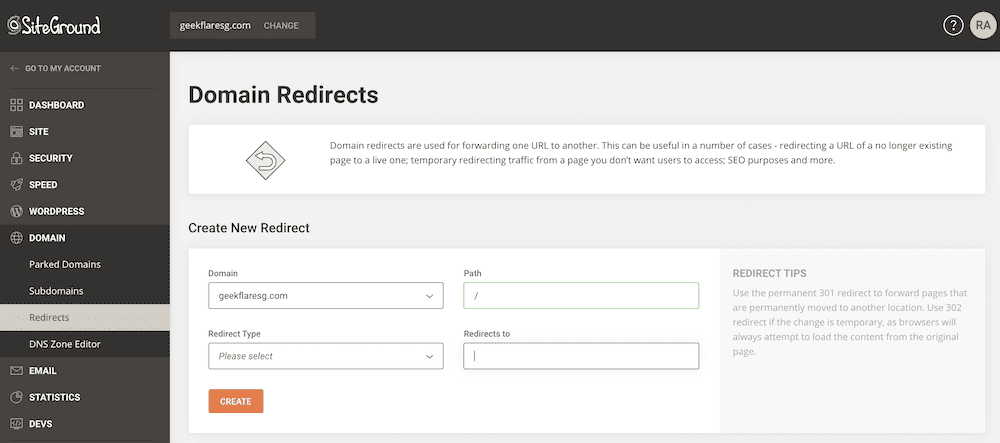
Slutsats
Där har du det – de olika metoderna för att enkelt omdirigera dina WordPress-webbadresser. Jag hoppas att du tyckte att den här handledningen var så enkel som den verkligen är. 🙂
Ta sedan reda på hur du uppgraderar PHP-versionen av dina WordPress-webbplatser.

